Gebruik de wizard Score-instellingen om uw cursus-klasseboek te configureren. De wizard begeleidt u bij het kiezen van een beoordelingssysteem, het instellen van de uiteindelijke beoordeling, het bepalen hoe niet-beoordeelde items worden behandeld en het selecteren van weergaveopties voor instructeurs en cursisten.

|
Opmerking: de wizard is de snelste manier om een nieuw klasboek op te zetten. U kunt uw keuzes later altijd bijwerken in Cijfers > Instellingen. |
In de wizard Score-instellingen kunt u verschillende keuzes maken over de manier waarop Cijfers wordt berekend, weergegeven en gedeeld met cursisten. U hoeft niet elke optie direct uit te voeren, u kunt altijd later terugkeren om de instellingen aan te passen.
Om u te helpen snel de informatie te vinden die u nodig hebt, gebruikt u de onderstaande Links om direct naar elke stap of onderwerp te navigeren:
Om te beginnen:
- Klik op de navigatiebalk van de cursus op Scores.
- Klik op Instellingswizard.
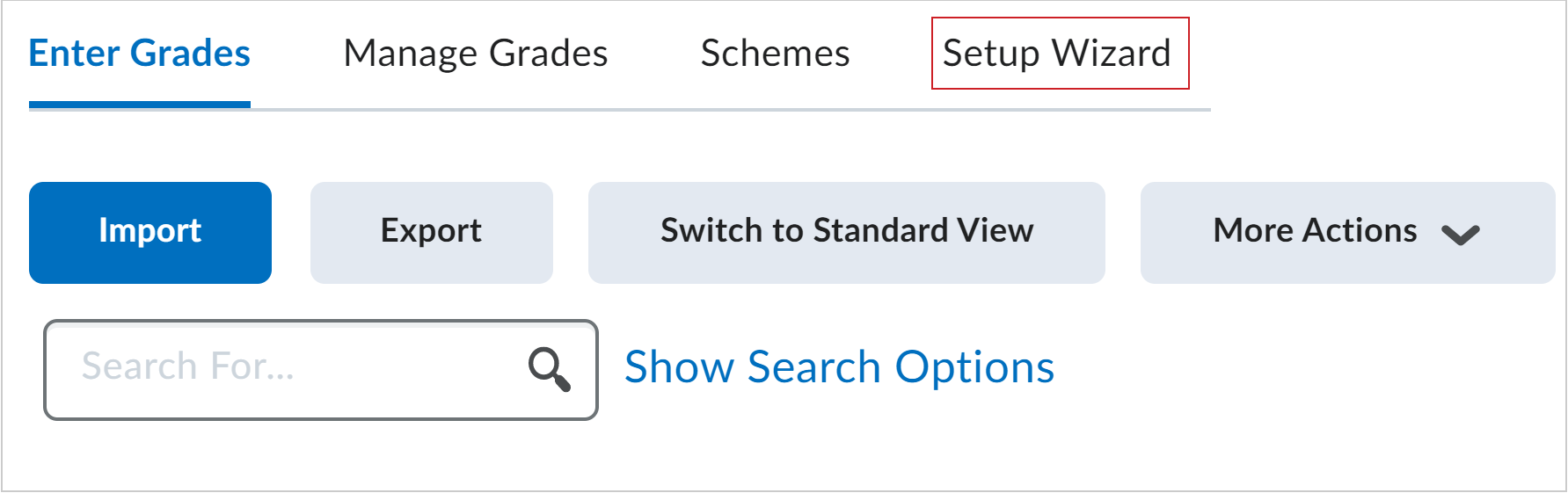
-
Klik op Starten.
Uw beoordelingssysteem bepaalt hoe de eindscore wordt berekend. Voor meer informatie over classificatiesystemen, zie typen nivelleersystemen .
Een beoordelingssysteem selecteren:
- Selecteer op de pagina beoordelingssysteem kiezen een van de volgende opties:
- Gewogen: elke categorie of item draagt een percentage bij aan de eindscore.
- punten : Alle rang items bijdragen op basis van punten verdiend.
- Formule: maakt geavanceerde, aangepaste formules voor berekening mogelijk.
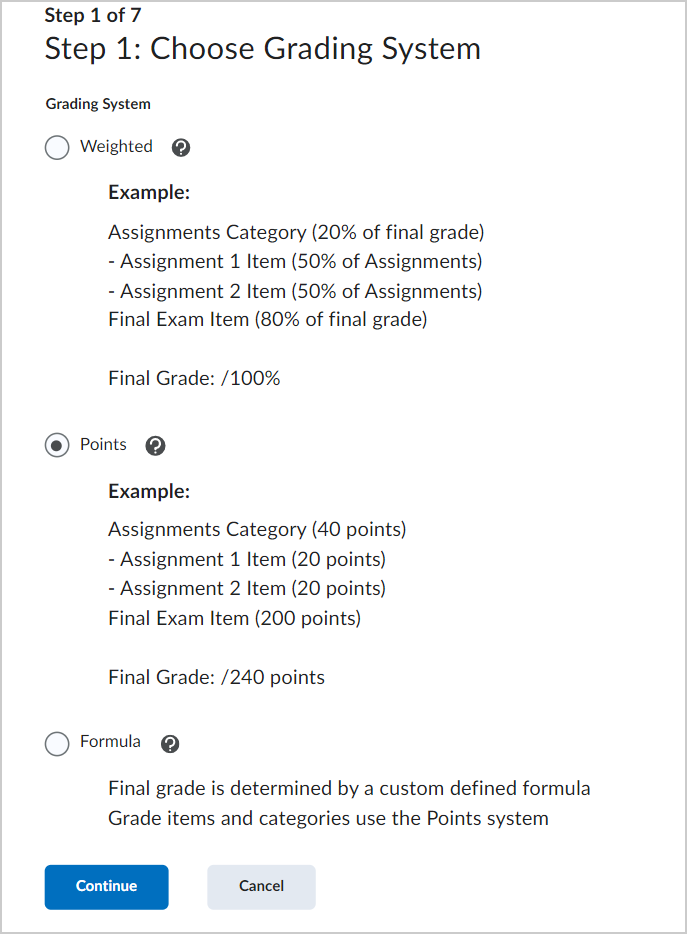
- Klik op Doorgaan.

|
Tip: De meeste instructeurs gebruiken Weighted of punten . Kies alleen Formule als u aangepaste berekeningen nodig hebt. Voor meer informatie over classificatiesystemen, zie typen nivelleersystemen . |
Bepaal hoe en wanneer cursisten hun eindscore zien.
eindscore-vrijgave instellen:
- Selecteer op de pagina eindscore Released een van de volgende opties:
- berekende eindscore : systeem berekent op basis van klasse items en gewichten en er is geen noodzaak om die Cijfers aan te passen zonder het bewerken van de score-onderdeel score.
- aangepaste eindscore : instructeurs kunnen Gebruikers' Cijfers handmatig overschrijven voordat ze vrijgeven.
- (Optioneel) als u de eindcijfers automatisch wilt vrijgeven aan cursisten, schakelt u automatisch vrijgeven eindscore in.
- Klik op Doorgaan.
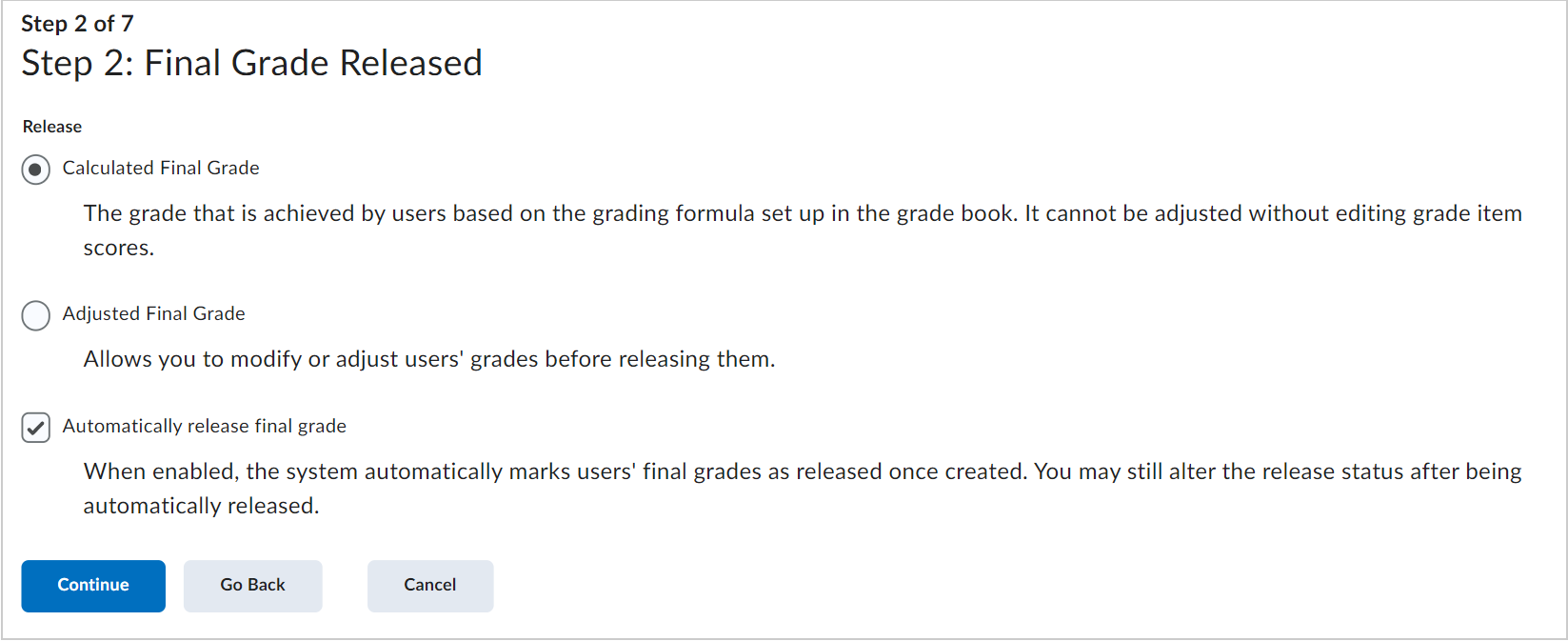

|
Opmerking: als u automatisch vrijgeven eindscore hebt geselecteerd, raadt D2L u aan om niet-beoordeelde items te laten vallen, zodat de vrijgegeven Cijfers beter de huidige Cijfers van de Gebruikers gedurende de looptijd weergeven.
|
In deze stap wordt bepaald hoe het klasseboek omgaat met tool Postvak of quizzen die nog geen cijfer hebben ontvangen.

|
Tip: Deze instelling bepaalt hoe de eindscore wordt weergegeven voor cursisten, vooral in het begin van de cursus wanneer veel items mogelijk niet worden beoordeeld. |
Instellen hoe niet-geclassificeerde items worden behandeld:
- Selecteer op de pagina berekeningen beoordelen hoe niet-beoordeelde items moeten worden behandeld:
- Drop ungraded items: Ungraded activities worden niet opgenomen in de eindscore berekening.
- Niet-geclassificeerde items behandelen als 0: niet-geclassificeerde activiteiten worden behandeld als nul in de eindscore.
- (Optioneel) om automatisch nul toe te wijzen aan niet-verzonden werk, selecteert u automatisch toewijzen 0 aan ontbrekende inzendingen . Opmerking: Deze optie is mogelijk alleen beschikbaar als deze door uw beheerder is ingeschakeld.
- Selecteer eindscore automatisch bijwerken om de definitieve cijfers automatisch opnieuw te berekenen wanneer nieuwe Cijfers worden ingevoerd.
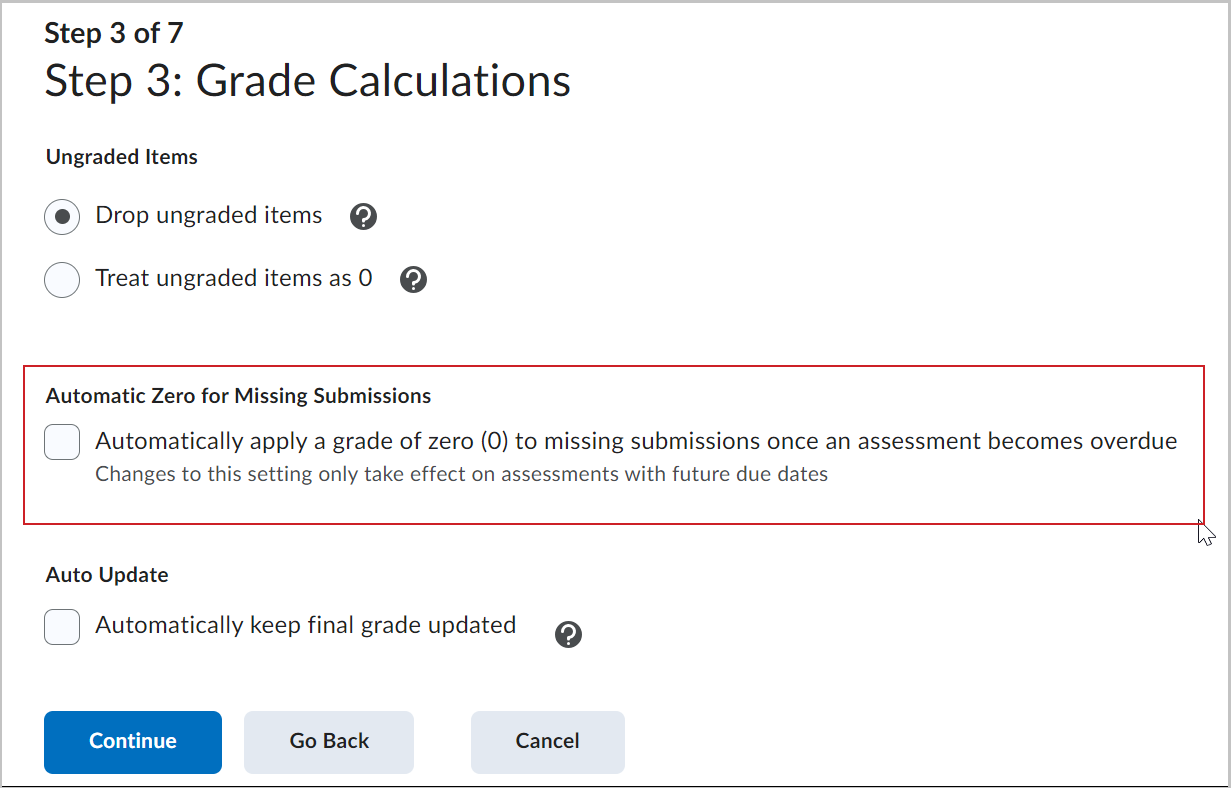
- Klik op Doorgaan.
Wat elke optie betekent:
| Instelling |
Gedrag |
Wanneer te gebruiken |
|---|
Onderdelen zonder score weglaten
|
Hiermee worden niet-geclassificeerde items uitgesloten van de eindscore-berekening |
Gebruik dit vroeg in de termijn of wanneer u niet wilt dat ontbrekende werk het gemiddelde van de cursist schaden |
Onderdelen zonder score meetellen als 0
|
Wijst een 0 toe aan items die niet zijn beoordeeld |
Gebruik dit als u wilt dat cursisten de laagst mogelijke beoordeling zien totdat u een echte score invoert |
Automatisch 0 toewijzen
|
Past een 0 toe op achterstallig niet-ingediend werk |
Gebruik dit als uw instelling een 'missing = 0'-beleid afdwingt |
Eindscore steeds automatisch bijwerken
|
Zorgt ervoor dat de eindscore alle nieuwe scores onmiddellijk weergeeft |
Helpt handmatige inspanning te verminderen en onbedoelde afwijkingen te voorkomen |

|
Belangrijk : als u later handmatig een eindscore overschrijft, stopt Brightspace met het automatisch bijwerken. U moet de eindscore opnieuw instellen om de automatische berekeningen te hervatten.
|
De scoreschema bepaalt hoe Cijfers wordt weergegeven (percentage, letter grade, aangepast).
Een standaard-scoreschema selecteren:
-
Selecteer op de pagina scoreschema het standaardschema voor uw cursus:
- Percentage (bijvoorbeeld 87%)
- Aangepast schema (bijvoorbeeld Letter Cijfers zoals A–, B+ of gepersonaliseerde labels zoals geslaagd / mislukt of overschrijdt / voldoet / moet worden verbeterd)
- Klik op Doorgaan.
 | Opmerking: u kunt later een andere scoreschema toewijzen aan afzonderlijke items. |
Deze instellingen bepalen hoe Cijfers wordt weergegeven voor zowel instructeurs als cursisten. U kunt de Managing View voor instructeurs en de student View voor cursisten configureren.
Weergaveopties beheren (instructeur-instellingen)
De weergaveopties Managing View configureren:
- Voer op de pagina Weergaveopties beheren het aantal decimalen in dat moet worden weergegeven in het veld aantal decimalen dat moet worden weergegeven.
- Dit bepaalt hoeveel decimalen zichtbaar zijn wanneer instructeurs Cijfers bekijken of invoeren in het cijferboek.
- Klik op Doorgaan.
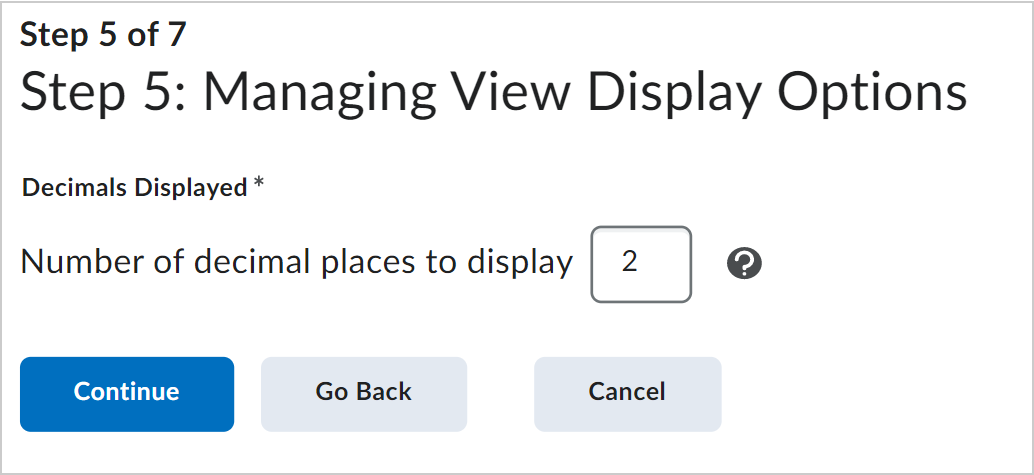
Weergaveopties voor student-weergave (cursist-instellingen)
De weergaveopties van de student-weergave configureren:
- Selecteer de volgende instellingen op de pagina Weergaveopties voor student-weergave:
- Cijfer Details: Kies welke cijfer informatie zichtbaar zal zijn voor studenten (eindscore, cijfer items, enz.).
- Aantal decimalen weergegeven: Selecteer hoeveel decimale plaatsen studenten zullen zien in hun Cijfers.
- Aantal weergegeven tekens : Kies hoeveel tekens van score-onderdeel namen of feedback worden getoond aan cursisten.
- eindscore berekening display: Kies of leerlingen kunnen zien hoe hun eindscore wordt berekend.
- Klik op Doorgaan.
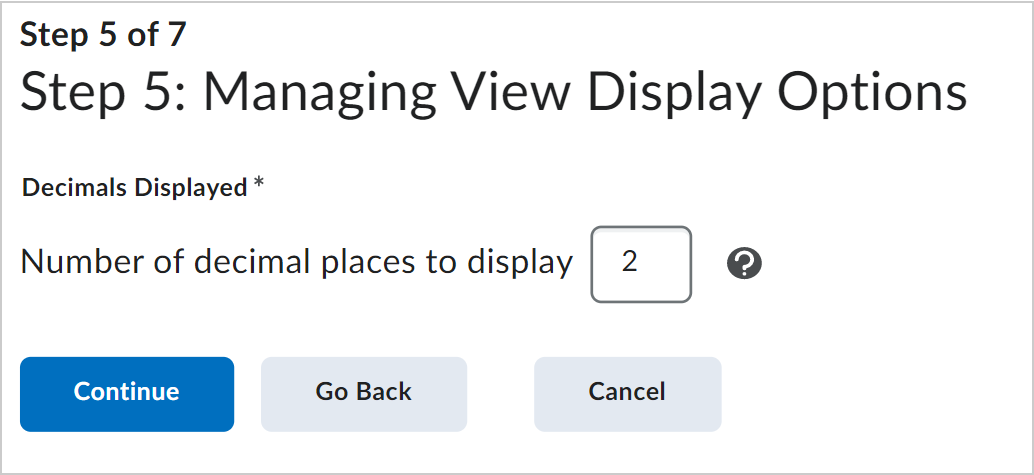
Afbeelding: de pagina Weergaveopties voor Beheerweergave.

|
Tip: Overweeg het eindscore-berekeningsscherm weer te geven om studenten te helpen begrijpen hoe hun beoordeling wordt berekend. |
Bekijk aan het einde van de wizard uw selecties.
De installatie voltooien:
- Controleer uw keuzes op de pagina Overzicht Cijfers-instellingen.
- Klik op Terug om wijzigingen aan te brengen.
- Klik op Voltooien als alles er goed uitziet.

|
Opmerking: u kunt de installatiewizard op elk gewenst moment opnieuw bekijken via Cijfers > Installatiewizard. |
Video: Instellingswizard Scoretool
Deze video leidt u door de Cijfers tool-installatiewizard in Brightspace en behandelt belangrijke stappen zoals het instellen van uw beoordelingssysteem, eindscore-versie en weergaveopties. Kijk om te leren hoe je je klasseboek efficiënt kunt configureren.
Bonus-items geven cursisten extra punten zonder de totale punten mogelijk te wijzigen.
Een bonus-item maken:
- Schakel Bonus in bij het maken of bewerken van een score-onderdeel.
- Opslaan het item.

|
Opmerking: belangrijke punten over bonus rang items:
-
Bonusitems verhogen de score van een cursist, maar hebben geen invloed op de totale punten die mogelijk is voor de cursus.
-
Bonusitems geven geen scoreschema-informatie (zoals letter Cijfers) weer aan cursisten op dezelfde manier als items voor normale beoordelingen.
-
Omdat bonus-Cijfers na alle andere beoordelingen wordt toegevoegd, zien cursisten alleen de numerieke punten voor het bonus-item en, indien van toepassing, het behaalde gewicht.
-
Het werkelijke gewicht of punten van de bonus score-onderdeel mag niet overeenkomen met de REST of the scoreschema.
-
Items met een bonusscore kunnen er niet toe leiden dat de Cijfers van de cursist de maximale punten voor de eindscore of binnen de kwalificatiecategorieën overschrijdt, tenzij de optie kan overschrijden is geselecteerd.
|
In Brightspace worden Cijfers berekend met behulp van de ruwe waarde, maar weergegeven als afgeronde waarden. Dit zorgt ervoor dat de berekeningen nauwkeurig zijn en dat zowel de instructeurs als de cursisten een schoner en leesbaarder formaat krijgen.
Key punten over afrondingsgedrag:
- Ruwe waarde berekeningen: Cijfers worden berekend op basis van de volledige, onafgeronde waarde. Het cijfer dat in het klasseboek wordt weergegeven, geeft echter de afgeronde waarde weer.
- Decimale posities tonen:
- Cijfers kan worden weergegeven met maximaal vijf decimalen.
- Met de weergaveopties voor de weergave beheren kunt u bepalen hoeveel decimalen aan instructeurs worden weergegeven.
- Met de weergaveopties voor student kunt u bepalen hoeveel decimalen cursisten kunnen zien.
- Automatische afronding: standaard worden Cijfers afgerond in je klasseboek.
 | Opmerking: als u liever Cijfers naar beneden in plaats van naar boven afrondt, moet u handmatig een afrondingssysteem maken door een aangepaste scoreschema te maken. Dit kan worden gedaan door naar Scores > Schema’s te navigeren en op Nieuw schema te klikken. |
- Handmatige overschrijvingen :u kunt ook handmatig afgeronde Cijfers overschrijven door direct de afgeronde waarde in uw klasseboek in te voeren.
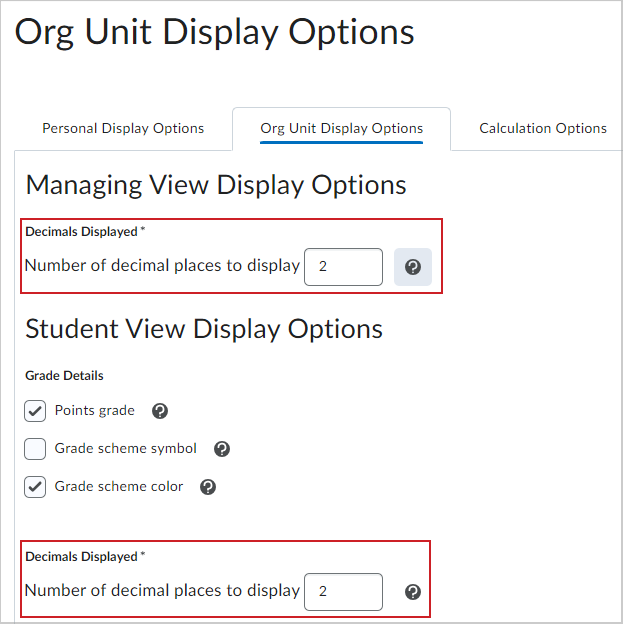
V: Waarom kan ik niet kiezen voor "Automatically release eindscore"?
A: Mogelijk hebt u niet de vereiste toestemming. Neem contact op met uw beheerder.
V: Waarom ziet afronden er inconsistent uit?
A: Cijfers worden met hoge precisie opgeslagen. Pas een aangepaste scoreschema toe om afronding te regelen.
V: Kan ik deze instellingen na de installatie wijzigen?
A: Ja. Ga naar Cijfers > Instellingen of voer de installatiewizard opnieuw uit.